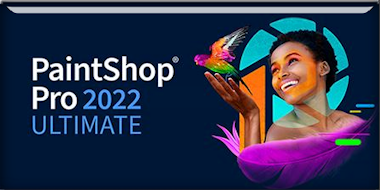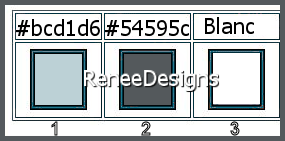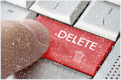|
Wij gaan beginnen met de les

- Eigenschappen van materiaal: zet de voorgrondkleur op #bcd1d6=1 en zet de achtergrondkleur op #54595c= 2
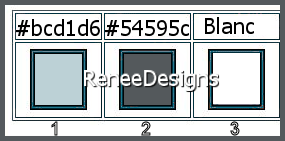
- Zet de voorgrond/achtergrond op lineair verloop met onderstaande instellingen
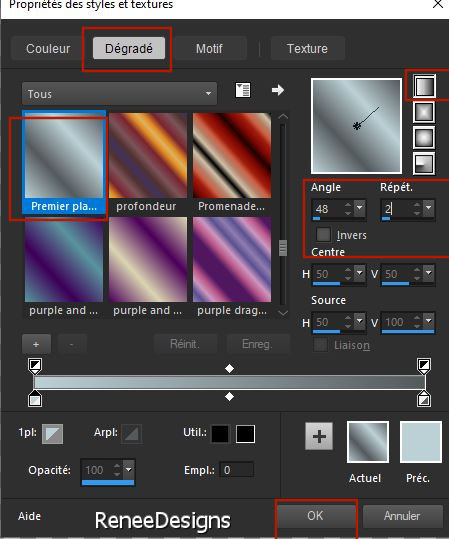
1. Bestand: Open een transparante afbeelding in de grootte 1125 x 825
2. Gereedschap vlakvulling  –
vul de laag met het lineaire verloop –
vul de laag met het lineaire verloop
3. Aanpassen- Vervagen-Radiaal vervagen met onderstaande instellingen
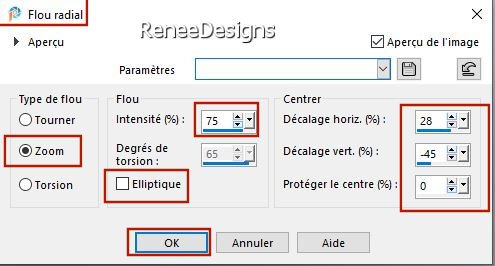
4. Effecten-Insteekfilters –
Unlimited 2.0 - Kiwis Oelfilter- Setzboard: 185
5. Effets –Insteekfilters-
Unlimited 2.0 – Graphic Plus – Cross Shadow met onderstaande instellingen
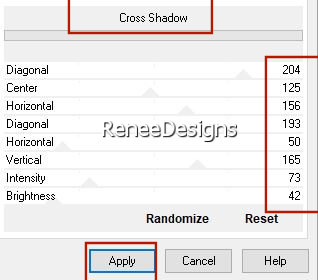
6. Lagen- Dupliceren
7. Afbeelding - Spiegelen - Horizontaal spiegelen (Afbeelding - Spiegelen in oudere PSP-versies)
8.
Afbeelding - Spiegelen - Verticaal spiegelen (Afbeelding - Omdraaien in oudere PSP-versies)
9. Zet de laagdekking van deze laag terug naar 58%
10. Lagen- Samenvoegen- Omlaag samenvoegen
11. Effecten- Afbeeldingseffecten- Naadloze herhaling met de standaardinstelling
12. Effecten- Insteekfilters - Nick Color Efex Pro 1- Graduated 201h met onderstaande instellingen (Sky
Blue)
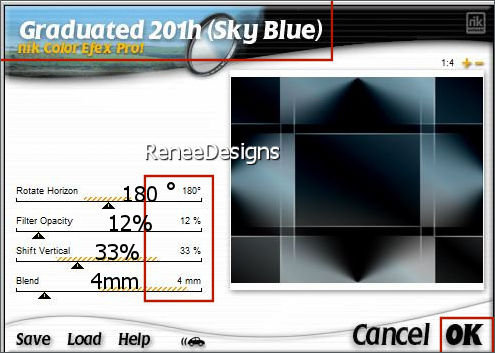
13. Lagen- Dupliceren
14 Afbeelding- Vrij roteren - 90° naar rechts
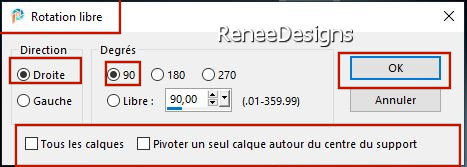
15. Selecties-Selectie laden/opslaan-selectie laden van af schijf en neem selectie: ‘’chercheur -d-âmes 1’’
16. Effecten- Afbeeldingseffecten- Naadloze herhaling met de standaardinstelling

17. Afbeelding –
Formaat wijzigen met 80 % -Géén vink bij alle lagen !
18. Effecten- Afbeeldingseffecten- Naadloze herhaling met onderstaande instellingen
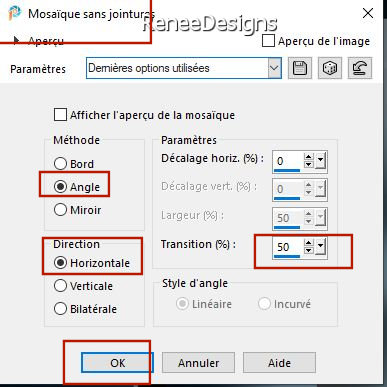
- Activeer de onderste laag in het lagenpalet =
Raster 1
19. Selecties- Alles selecteren
20. Kopie van Raster
1 --Afbeelding - Bijsnijden tot selectie
21. Lagen-Eigenschappen-zet de mengmodus van deze laag op "Tegenhouden"
22. Lagen-Dupliceren
23. Effecten – Insteekfilters – Flaming Pear - Flexify 2 met onderstaande instellingen
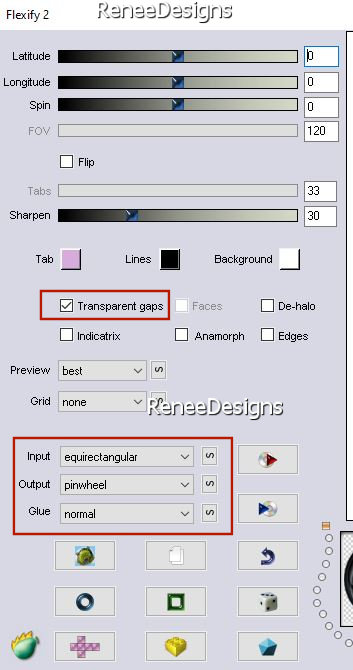
24. Effecten – Insteekfilters– Alien Skin Eye Candy 5- Impact – Glass –Tab-Settings/Usersettings en neem mijn voorinstelling-
Preset : ‘’Chercheur-ames-Renee- Glass ‘’
25. Effecten – Insteekfilters - Mura’s Meister – Perspective Tiling met onderstaande instellingen
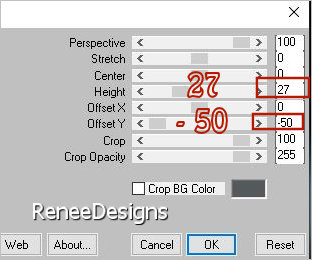
26. Lagen-Eigenschappen-zet de mengmodus op " Normaal " en zet de laagdekking terug naar 81%
- Zo ziet het werk en het lagenpalet er op dit moment uit
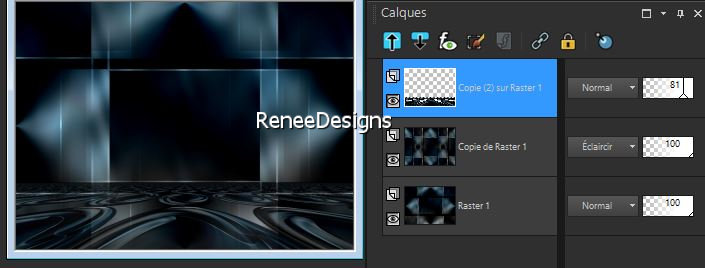
Blijf op deze laag !
27. Effecten – Insteekfilters –
Unlimited 2.0 - Filter Factory Gallery A – Spotlight met onderstaande instellingen
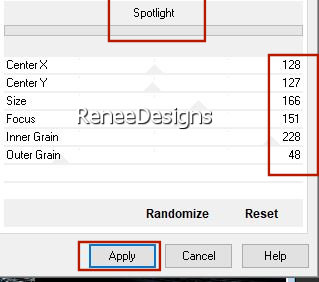
- Eigenschappen van materiaal: Verander je voorgrond/achtergrond lineaire verloop in deze instellingen
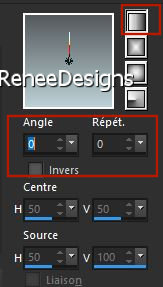
- In het lagenpalet-activeer de Kopie van Raster 1
28. Lagen- Nieuwe rasterlaag
29. Gereedschap vlakvulling
 –
vul de laag met het lineaire verloop –
vul de laag met het lineaire verloop
30. Effecten – Insteekfilters –
Unimited 2.0 – Graphic Plus- Cross Shadow alle instellingen op 50
31. Effecten – Insteekfilters–
Unimited 2.0 - VM Distortion – Channel 5 met de standaardinstellingen
32. Effecten – Insteekfilters –
Unimited 2.0 - VM Distortion - Origami Radial Folder met onderstaande instellingen
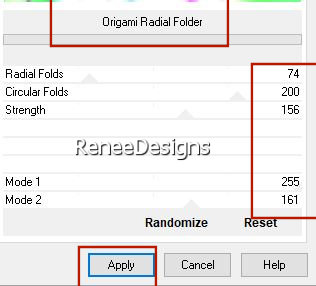
33. Effecten – Insteekfilters– Transparency - Eliminate White
34. Selecties-Selectie laden/opslaan-selectie laden van af schijf en neem selectie: ‘’chercheur -d-âmes 2’’
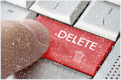
 
35. Objecten – Uitlijnen
– Boven
36. Selecties-Selectie laden/opslaan-selectie laden van af schijf en neem selectie: ‘’chercheur -d-âmes 3’’
Géén nieuwe laag !
37. Open de tube Renee-TUBES-Chasseur-ames_1’’ -Bewerken- Kopiëren- Activeer je werkje- Bewerken-Plakken in de selectie
38. Aanpassen –
Scherpte - Verscherpen
- Herhaal: Aanpassen- Scherpte-Verscherpen
39. Lagen- Nieuwe rasterlaag
40. Effecten-
3D-effecten – Gestanst met onderstaande instellingen– Kleur #bcd1d6= 1
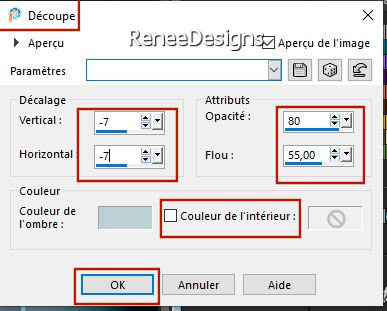
41. Effecten – Insteekfilters - Alien Skin EyeCandy 5 - Impact - Glass met onderstaande instellingen
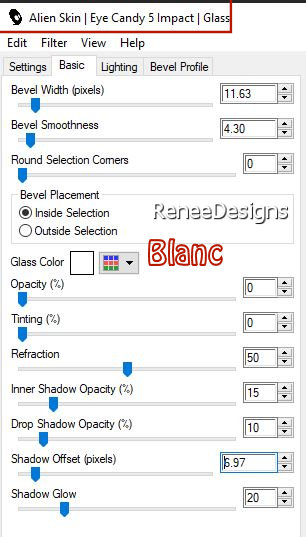
 
42. Lagen- Samenvoegen- Omlaag samenvoegen
43. Lagen- Schikken- Vooraan verplaatsen
-Activeer de onderste laag in het lagenpalet=
Raster 1
44. Selecties-Selectie laden/opslaan-selectie laden van af schijf en neem selectie: ‘’chercheur -d-âmes 4’’
45. Effecten – Insteekfilters – Flaming Pear – Glitterato-Preset ::
Renee-Chasseur-ame -Glitterato settings.q9r
(
de kleuren die ik heb gekozen zijn verschillende roodtinten - pas uw kleuren aan uw creatie aan )
Klik op de rode driehoek
 en neem mijn voorinstelling uit de map en neem mijn voorinstelling uit de map
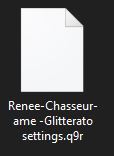
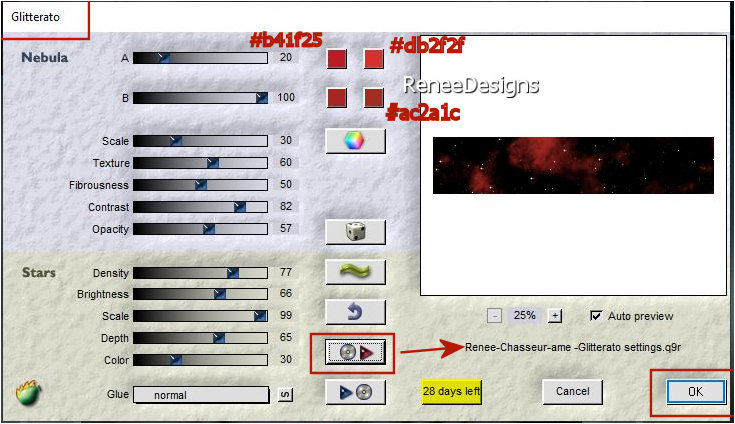
Selectie blijft actief !!
- Activeer de Kopie van Raster 1 in het lagenpalet
46. Herhaal: Effecten – Insteekfilters – Flaming Pear – Glitterato met dezelfde instellingen
 
- Activeer de bovenste laag in het lagenpalet
47. Open de tube ‘’Renee-TUBES-Chasseur-ames_2’’ -Bewerken- Kopiëren- Activeer je werkje- Bewerken-Plakken als nieuwe laag
- Niet verplaatsen , staat goed.
48. Effecten – Insteekfilters - Alien Skin Eye Candy 5 – Impact- Extrude met onderstaande instellingen
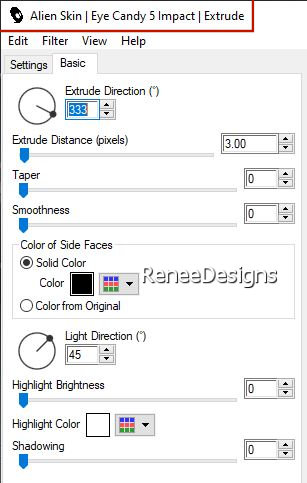
49. Open de tube ’’
Renee-TUBES-Chasseur-ames_3.’’ -Bewerken- Kopiëren- Activeer je werkje- Bewerken-Plakken als nieuwe laag
- Plaats bovenin van je werk(zie grote afbeelding)
50. Open de tube ’’
Renee-TUBES-Chasseur-ames_5.’’ -Bewerken- Kopiëren- Activeer je werkje- Bewerken-Plakken als nieuwe laag
51. Objecten- Uitlijnen
– Boven – Objecten – Uitlijnen - Rechts
52. Open de tube’’ Renee-TUBES-the-seeker’’ (activeer de laag ’’ pour tuto-chasseur-ames’’ van de tube )
- Bewerken- Kopiëren- Activeer je werkje- Bewerken-Plakken als nieuwe laag - en zet op haar plaats
53. Open de tube ’’
Renee-TUBES-Chasseur-ames_6.’’ -Bewerken- Kopiëren- Activeer je werkje- Bewerken-Plakken als nieuwe laag
- Plaats naar eigen smaak
54. Open de tube ’’
Renee-TUBES-Chasseur-ames_4.’’ -Bewerken- Kopiëren- Activeer je werkje- Bewerken-Plakken als nieuwe laag
- Plaats rechts onderaan
55. Lagen- samenvoegen- Zichtbare lagen samenvoegen
56. Bewerken- Kopiëren!!
57. Open de tube
" cadre/frame" in je Psp
58. Gereedschap-Toverstok met deze instellingen

- Selecteer het transparante deel van het frame/cadre
59. Bewerken-Plakken in de selectie (afbeelding zit nog in het geheugen)
 
60. Open de tube
‘’Renee-TUBES-Chasseur-ames_Deco-cadre’’ comme nouveau
calque
- Lagen- samenvoegen- Zichtbare lagen samenvoegen
- Open de tube
‘’titre’’ en plak als nieuwe laag en plaats onder op de balk of schrijf zelf een tekst met een lettertype naar keuze of neem mijn lettertype.
Lagen samenvoegen -Alle lagen samenvoegen.
Opslaan als JPG
Ik hoop dat jullie er net zoveel plezier mee hadden als ik met het schrijven van deze les
Renée
Deze les werd door Renée geschreven op
02/10/2021
Uitgave in
2021
*
Elke gelijkenis met een andere bestaande les berust op puur toeval *
* Vergeet onze vertalers/tubers/testers niet te bedanken die achter de schermen werken.
Bedankt .
*
|


 Vertalingen
Vertalingen